Cómo eliminar PDF Office Pro: Sign Reader DC
Publicado por: HeytopiaFecha de lanzamiento: December 20, 2021
¿Necesitas cancelar tu suscripción a PDF Office Pro: Sign Reader DC o eliminar la aplicación? Esta guía proporciona instrucciones paso a paso para iPhone, dispositivos Android, PC (Windows/Mac) y PayPal. Recuerda cancelar al menos 24 horas antes de que finalice tu prueba para evitar cargos.
Guía para cancelar y eliminar PDF Office Pro: Sign Reader DC
Tabla de contenido:
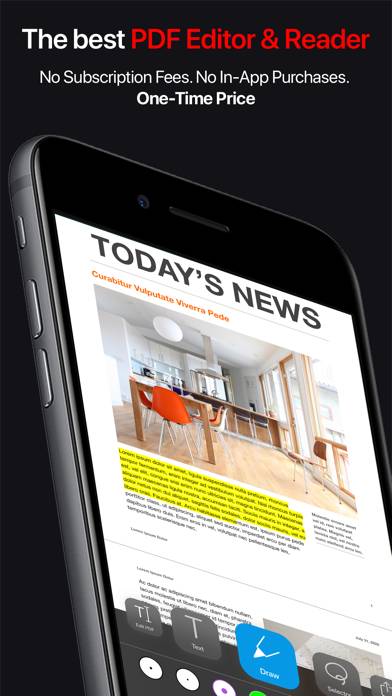
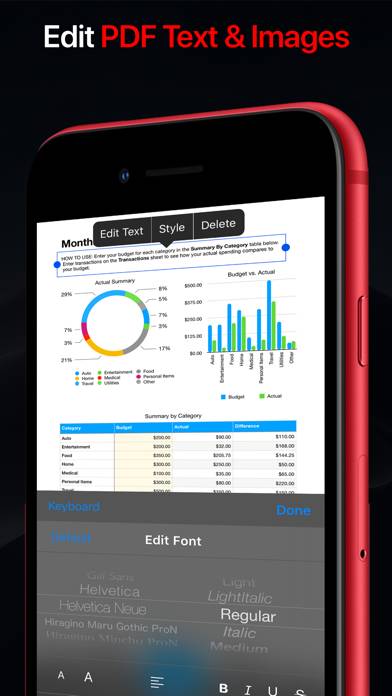
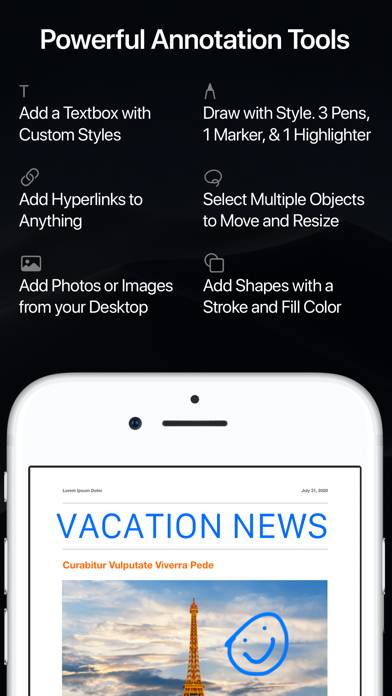
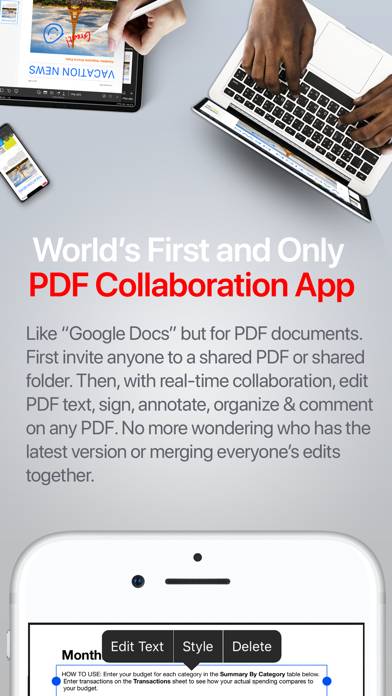
Instrucciones para cancelar la suscripción de PDF Office Pro: Sign Reader DC
Cancelar la suscripción a PDF Office Pro: Sign Reader DC es fácil. Siga estos pasos según su dispositivo:
Cancelación de la suscripción PDF Office Pro: Sign Reader DC en iPhone o iPad:
- Abra la aplicación Configuración.
- Toque su nombre en la parte superior para acceder a su ID de Apple.
- Toca Suscripciones.
- Aquí verás todas tus suscripciones activas. Busque PDF Office Pro: Sign Reader DC y tóquelo.
- Pulsa Cancelar suscripción.
Cancelación de la suscripción PDF Office Pro: Sign Reader DC en Android:
- Abre la Google Play Store.
- Asegúrese de haber iniciado sesión en la cuenta de Google correcta.
- Toca el ícono Menú y luego Suscripciones.
- Selecciona PDF Office Pro: Sign Reader DC y toca Cancelar suscripción.
Cancelación de la suscripción PDF Office Pro: Sign Reader DC en Paypal:
- Inicie sesión en su cuenta PayPal.
- Haga clic en el icono Configuración.
- Vaya a Pagos, luego Administrar pagos automáticos.
- Busque PDF Office Pro: Sign Reader DC y haga clic en Cancelar.
¡Felicidades! Tu suscripción a PDF Office Pro: Sign Reader DC está cancelada, pero aún puedes usar el servicio hasta el final del ciclo de facturación.
Cómo eliminar PDF Office Pro: Sign Reader DC - Heytopia de tu iOS o Android
Eliminar PDF Office Pro: Sign Reader DC de iPhone o iPad:
Para eliminar PDF Office Pro: Sign Reader DC de su dispositivo iOS, siga estos pasos:
- Localice la aplicación PDF Office Pro: Sign Reader DC en su pantalla de inicio.
- Mantenga presionada la aplicación hasta que aparezcan las opciones.
- Seleccione Eliminar aplicación y confirme.
Eliminar PDF Office Pro: Sign Reader DC de Android:
- Encuentra PDF Office Pro: Sign Reader DC en el cajón de tu aplicación o en la pantalla de inicio.
- Mantenga presionada la aplicación y arrástrela hasta Desinstalar.
- Confirme para desinstalar.
Nota: Eliminar la aplicación no detiene los pagos.
Cómo obtener un reembolso
Si cree que le han facturado incorrectamente o desea un reembolso por PDF Office Pro: Sign Reader DC, esto es lo que debe hacer:
- Apple Support (for App Store purchases)
- Google Play Support (for Android purchases)
Si necesita ayuda para cancelar la suscripción o más ayuda, visite el foro PDF Office Pro: Sign Reader DC. ¡Nuestra comunidad está lista para ayudar!
¿Qué es PDF Office Pro: Sign Reader DC?
Meet the all-new pdf expert the go-to pdf editor for iphone ipad and mac:
PDF Office Pro is a productivity app that offers a feature packed way to work with PDF documents. Using PDF Office Pro, you can edit PDF text, edit PDF Images, draw on PDF docs with Apple Pencil (not required to draw), convert images to text, invite people for real-time collaborative editing, fill PDF forms, sign PDF docs, edit hyperlinks and upload unlimited PDFs on iCloud and access the data from any iOS and Mac device.
PDF Office Pro offers all the basic functionalities such as reading, highlight, draw, sign and organize PDF files; and more advanced features like rearranging PDF pages, real-time collaborative editing, online syncing, annotation, and so much more...
**PDF Office Pro bundles exciting features**
EDIT PDFs Original Text & Images
• Edit, add, remove existing word/s or text/s or image/s. Change the font, size, and color, alignment, fill static PDF docs/forms. Save, replace, delete and resize PDF images.